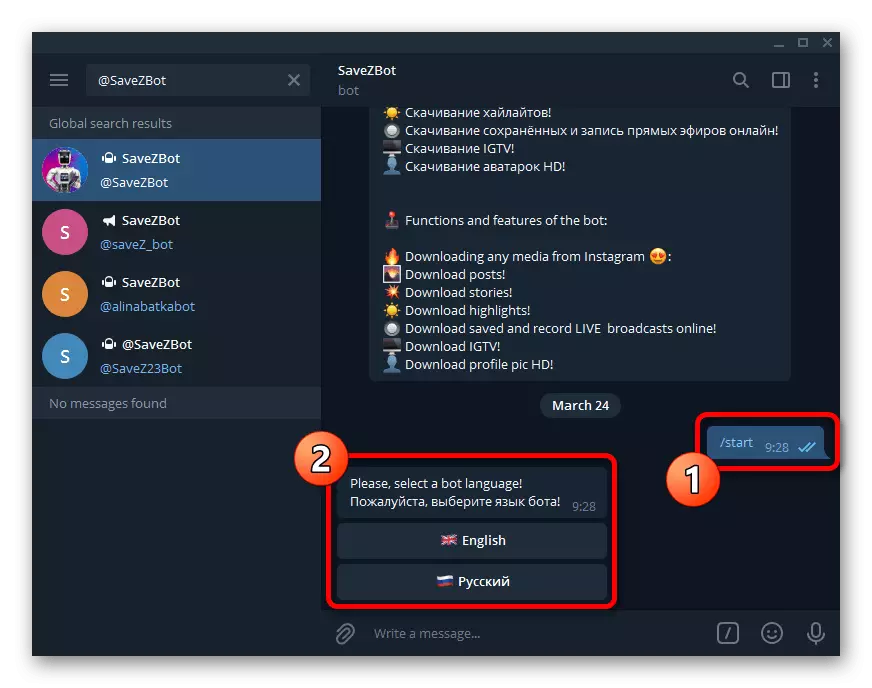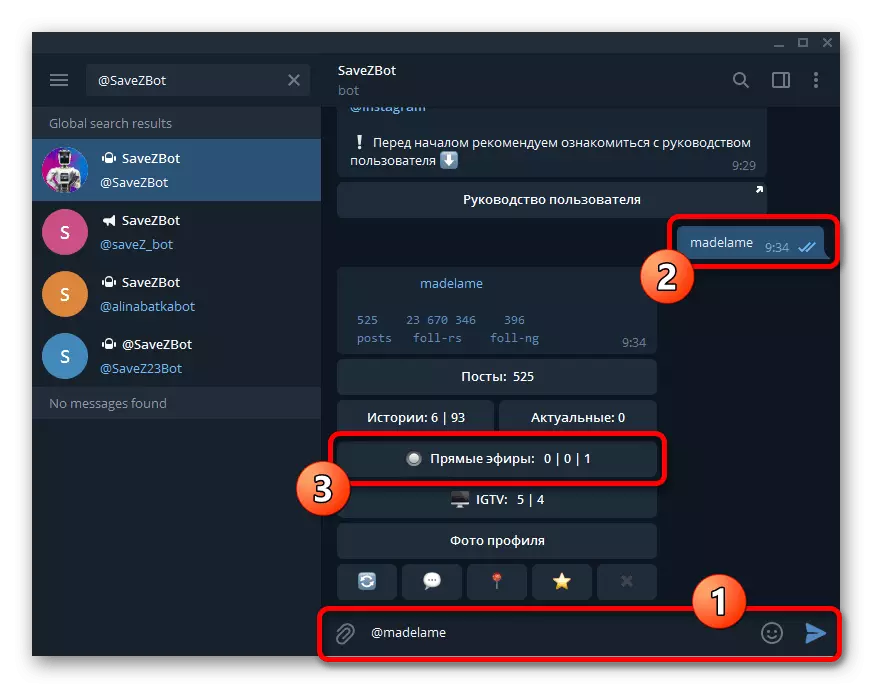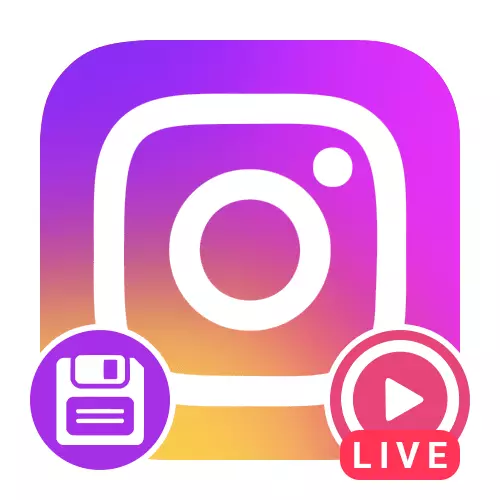
Варіант 1: Мобільний додаток
Провести скачування прямого ефіру з Instagram за допомогою мобільного пристрою можна трьома різними способами, які залежать від автора публікації і деяких інших чинників. Крім цього, ви можете звернутися до завершального розділу інструкції, щоб ознайомитися з рішеннями, доступними одночасно на різних платформах.
автоматичне скачування
- Якщо ви досить часто створюєте трансляції і не хочете випадково втратити доступ до запису з необережності, можна включити автоматичне збереження контенту в галерею. Для цього слід перейти на вкладку профілю за допомогою нижньої панелі програми, відкрити головне меню в правому верхньому куті екрану і вибрати «Налаштування».
- Через представлений список параметрів відкрийте розділ «Конфіденційність» і в рамках блоку «Взаємодії» виберіть «Історія».
- Для автоматичного додавання завершених ефірів у внутрішню пам'ять смартфона увімкнітьАрхів «Зберігати в галерею». Відразу після цього кожна нова трансляція буде автоматично скачиваться без необхідності використання опції, представленої в першому розділі інструкції, але тільки якщо ви поділитеся записом через Сторіс.
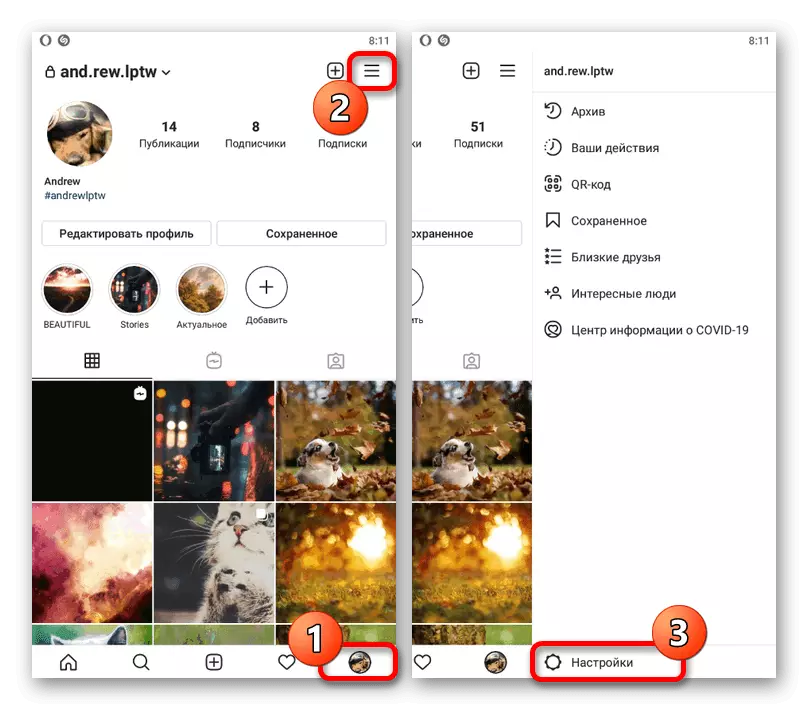
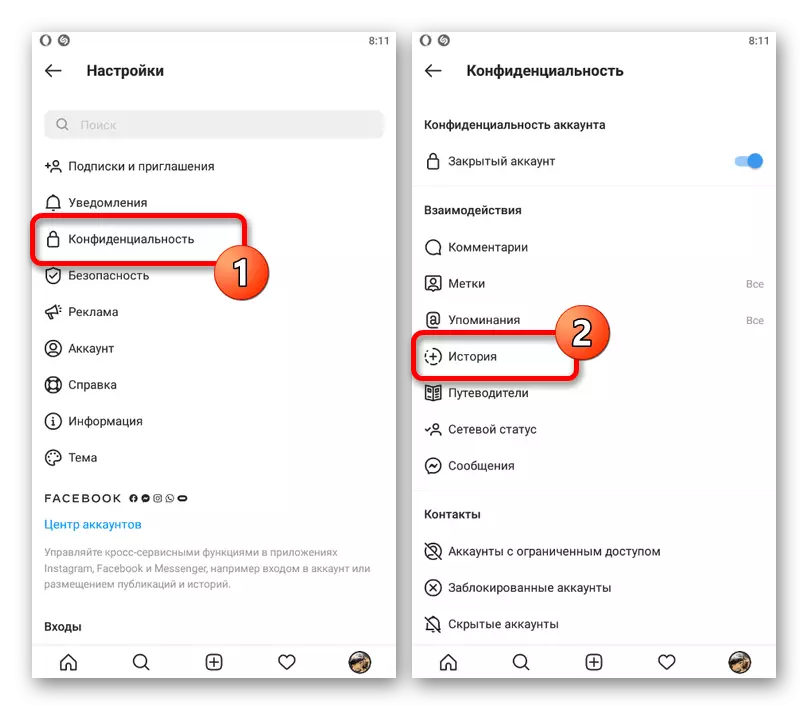
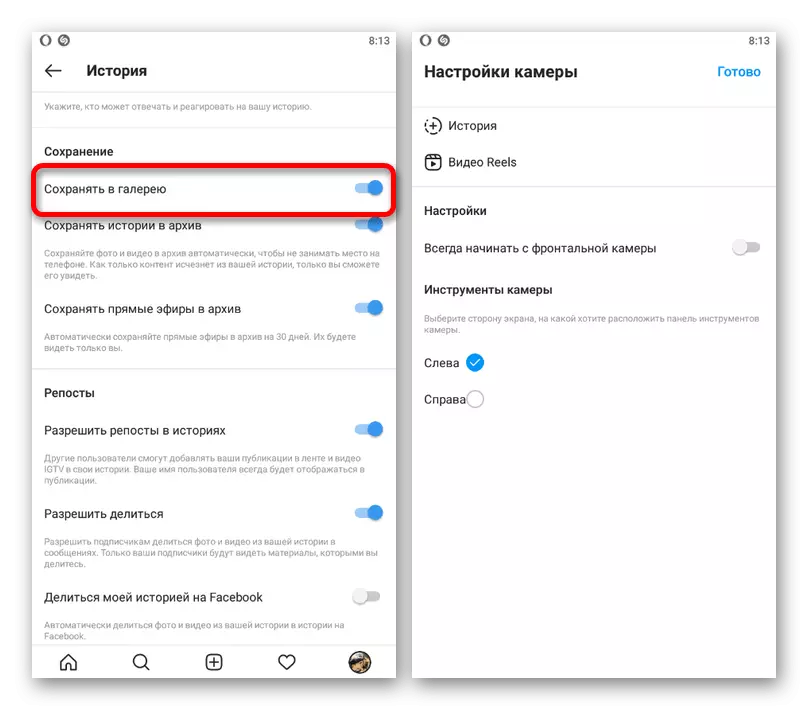
Крім цього, якщо ви з якихось причин не хочете зберігати конкретну трансляцію, під час підготовки можна торкнутися значка шестерні в кутку екрану, перейти в параметри «Історій» і відключити розглянуту опцію. Це призведе до деактивації автоматичного збереження за аналогією з основними настройками програми.
Спосіб 2: Сторонні додатки
На сьогоднішній день існує досить велика кількість різноманітних сторонніх додатків, що дозволяють з легкістю завантажувати контент з Instagram, включаючи прямі ефіри. Як приклад нами буде розглянута лише одна підходяща програма, що відрізняється універсальністю і вимагає виконання мінімальної кількості дій.
Завантажити FastSave з Google Play Маркета
Завантажити FastSave з App Store
- При запуску цієї програми після установки в першу чергу необхідно надати доступ до мультимедійних файлів у спливаючому вікні. Щоб почати роботу з програмою, скористайтеся перемикачем «FastSave Сервіс» в центрі привітального екрану і згодом натисніть «Відкритий Instagram».
- Опинившись в офіційному клієнті соціальної мережі, перейдіть до збереженої прямої трансляції. Врахуйте, що в даному випадку ПО не має доступу до вашого профілю, і тому аккаунт автора публікації повинен мати статус відкритого.
- Під час відтворення на нижній панелі натисніть з трьома крапками і в представленому меню виберіть «Копіювати посилання». В якості альтернативи можете на короткий час затиснути запис в списку публікацій і зробити аналогічну процедуру, наприклад, якщо потрібно завантажити велику кількість роликів в мінімальні терміни.
- Тепер зверніть увагу на область повідомлень у верхній частині екрану, де з'явиться новий значок і буде відображатися прогрес скачування кожної скопійованій публікації. Переконатися в додавання нового файлу можна також шляхом переходу в додаток і відкриття розділу «Мої завантаження».
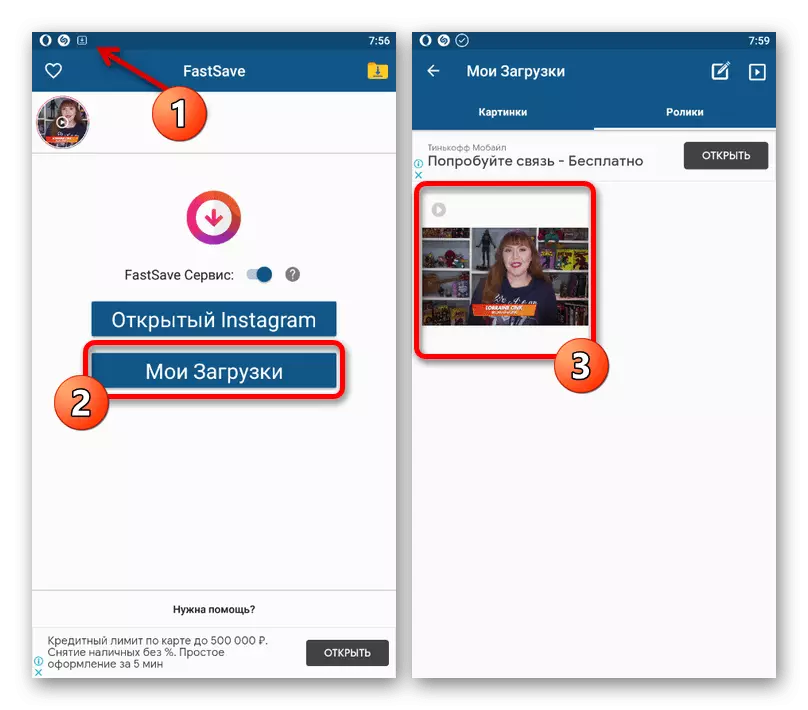
Переглядати ролики можна як у зазначеній папці через додаток, так і в локальній пам'яті пристрою. У другому випадку знайти кінцеву MP4-запис можна в папці «FastSave» всередині системної директорії «Movies» або в галереї.
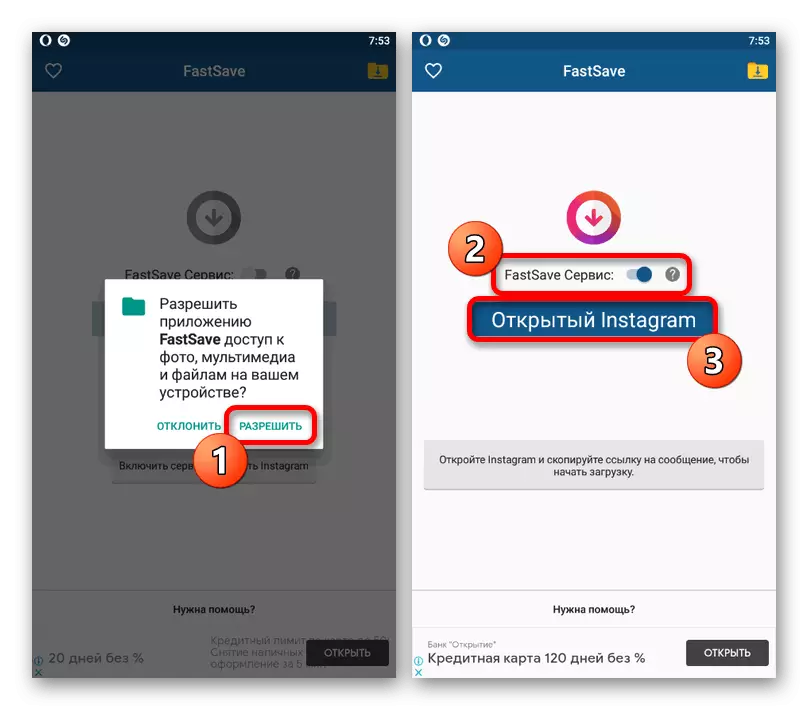
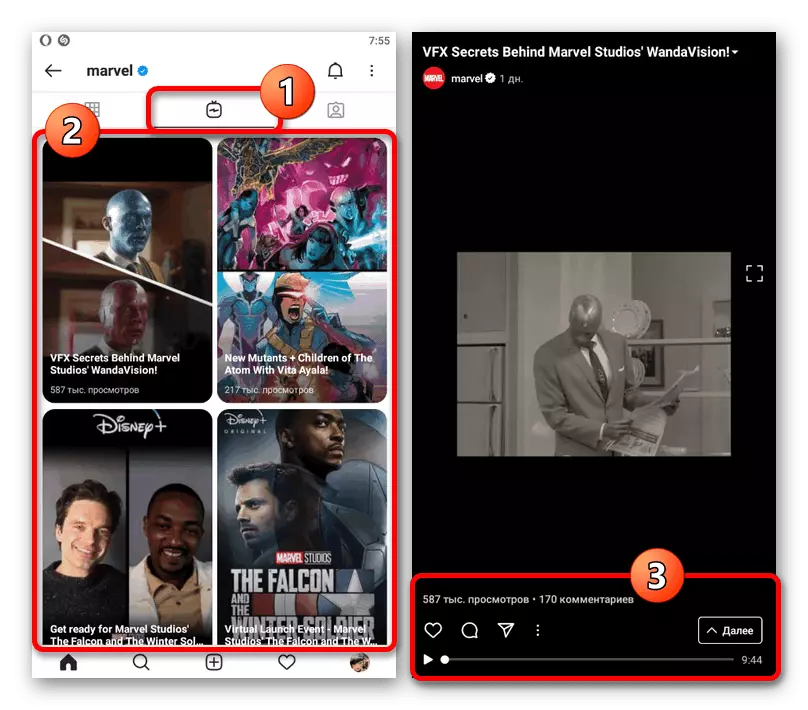
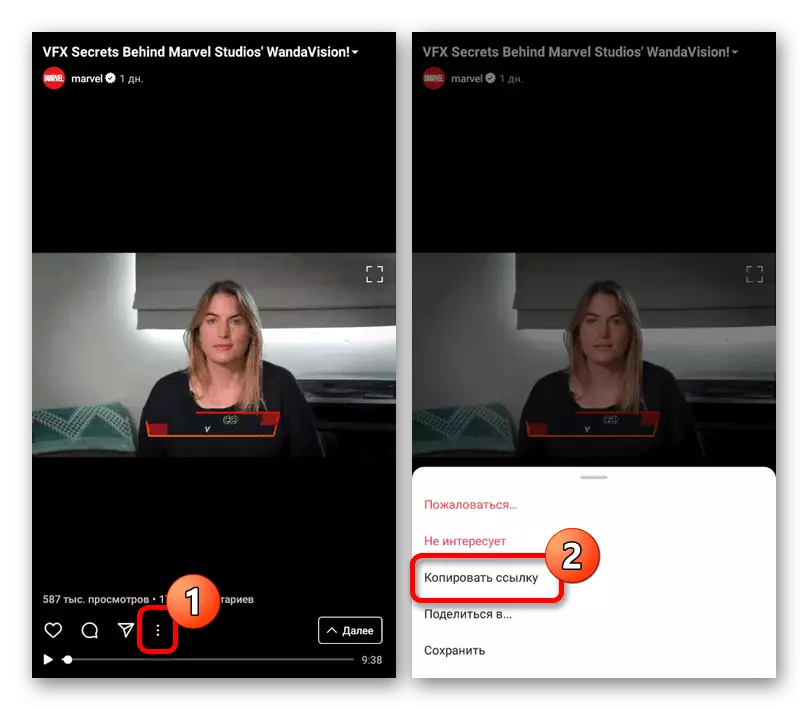

Отримавши оригінальні трансляції, не забудьте деактивувати «FastSave Сервіс» на головній сторінці програми. В іншому випадку при копіюванні посилання може початися скачування непотрібного матеріалу, навіть якщо програма була раніше закрита.
Спосіб 3: Запис прямої трансляції
Провести збереження прямого ефіру можна і під час проведення, якщо скористатися однією зі спеціальних програм для захоплення відео з екрану смартфона. Основною перевагою такого підходу є те, що на записі буде збережена повна історія коментарів та інша статистика, чого неможливо домогтися будь-якими іншими способами.
Детальніше: Способи запису відео з екрану телефону
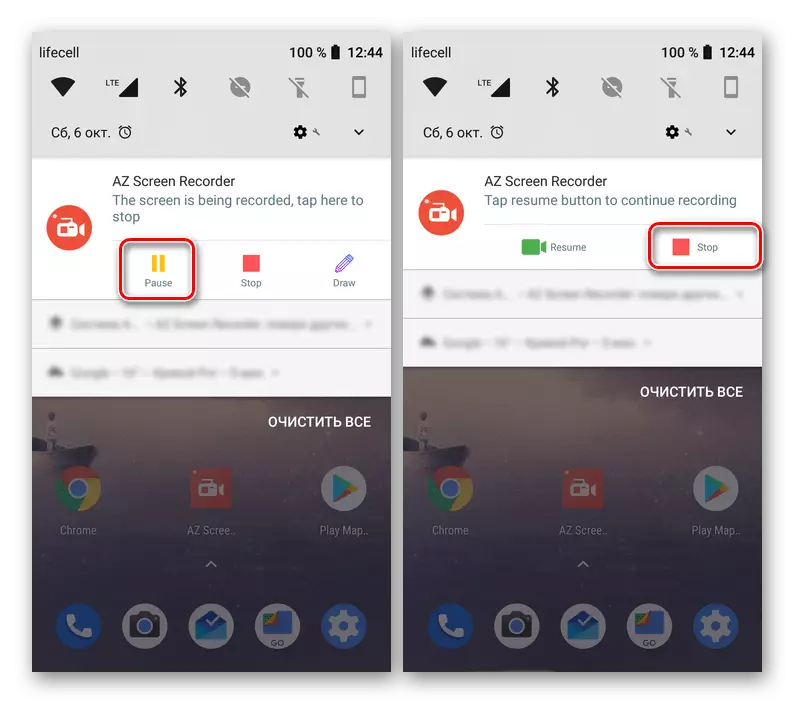
Залежно від телефону, інструменти для захоплення зображення з екрану передбачені за замовчуванням, що значно спрощує поставлену задачу. У той же час, від цього може постраждати якість ролика, чого не відбувається при скачуванні записів зі списку IGTV будь-якого користувача.
Варіант 2: Веб-сайт
При використанні комп'ютерної версії Інстаграма також можна виробляти скачування прямих ефірів за допомогою допоміжного ПЗ. На жаль, в даному випадку для цього відсутні стандартні інструменти, навіть якщо мова йде про ваших власних публікаціях.Спосіб 2: Запис прямої трансляції
Отримати копію прямого ефіру можна під час проведення, якщо скористатися однією з програм для запису відео з екрану. На відміну від телефону, на ПК це завдання виконати трохи складніше, та й до того ж для видалення зайвих елементів доведеться відкрити браузер в повноекранному режимі.
Детальніше: Запис відео з екрану комп'ютера
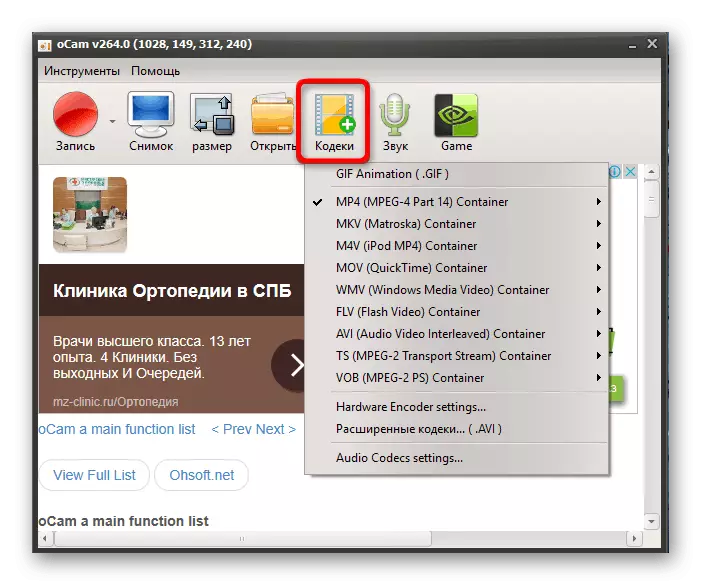
Варіант 3: Універсальні рішення
Крім розглянутих вище, існують більш універсальні рішення, ідентичні для різних платформ, будь то мобільний пристрій або комп'ютер. Обидва представлених далі методу будуть актуальні для скачування збережених прямих трансляцій незалежно від автора, але за умови відкритого аккаунта.Спосіб 1: Онлайн-сервіси
Найбільш просте рішення зводиться до використання одного з спеціальних онлайн-сервісів, доступних з браузера і не потребують доступу до вашого профілю. Ми розглянемо лише один ресурс, так як більшість аналогів вимагають виконання ідентичних дій.
Онлайн-сервіс IGmedia
- Для початку відкрийте веб-сайт або додаток Instagram, перейдіть до збереженої прямої трансляції та під час відтворення натисніть кнопку з трьома крапками. Через представлене згодом меню необхідно «Копіювати посилання».
- Скористайтеся зазначеної вище посиланням і, перебуваючи на сайті сервісу, вставте в текстове поле скопійований URL-адресу. Щоб зробити перевірку, натисніть «Завантажити».
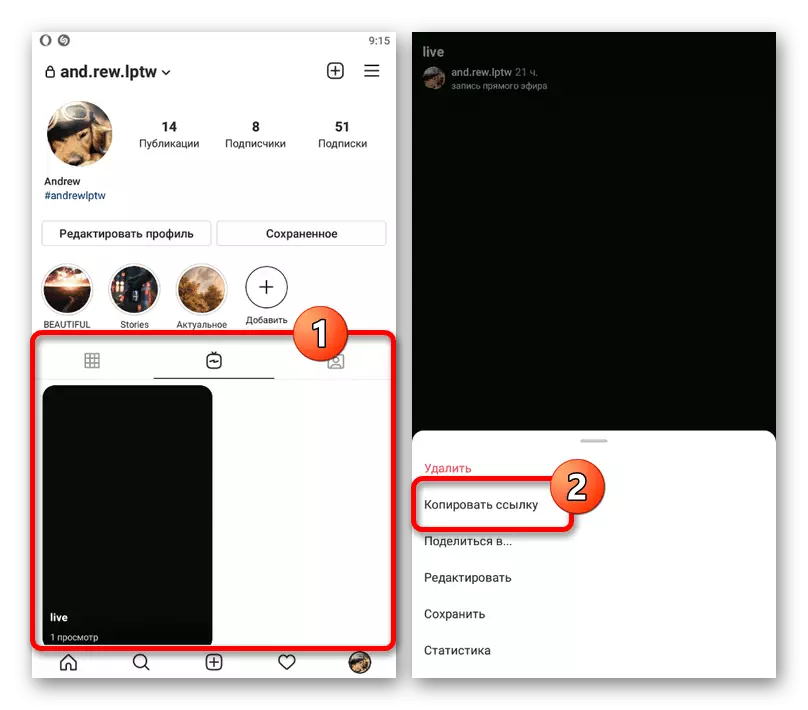
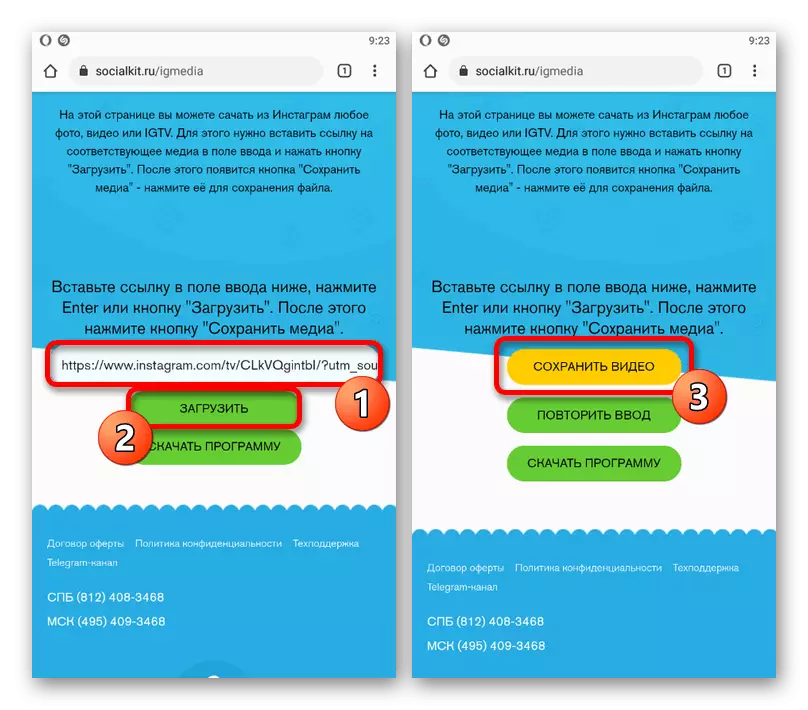
Якщо обрана публікація знаходиться в загальному доступі, на станиці з'явиться нова кнопка «Зберегти відео». Скористайтеся нею, щоб зробити скачування ефіру в папку з завантаженнями або за вказаною вручну шляху.
Спосіб 2: Боти в Telegram
За аналогією з онлайн-сервісами, на сьогоднішній день високою популярністю користуються боти в Telegram, націлені на завантаження різного контенту з Instagram без доступна до аккаунту. Для виконання дій з представленої інструкції буде потрібно завантажити і встановити клієнт месенджера для використовуваної платформи.
- Відкрийте програму і в поле пошук введіть вказаний нижче ідентифікатор. Після вибору відповідного діалогу, натисніть кнопку «Start».
@SaveZBot
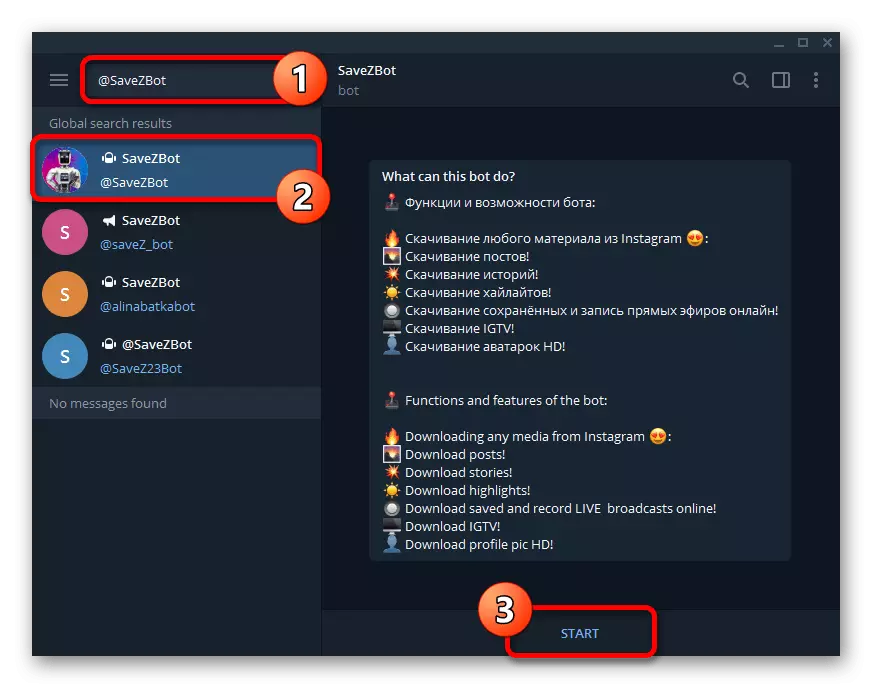
Встановіть зручний вам мову за допомогою однієї з кнопок у новому повідомленні бота, будь то англійська або російська.
- Щоб перейти до скачування ефіру, необхідно відправити нікнейм користувача в Instagram, дотримуючись зазначеного формату. При цьому ви цілком можете не вказувати символ «@» на початку імені, так як це не вплине на результат.
- Для збереження трансляцій, як неважко здогадатися, необхідно в головному меню бота натиснути кнопку «Прямі ефіри». В результаті, якщо обраний користувач публікував записи відповідного типу, з'явиться список відеороликів, поділений на кілька категорій.
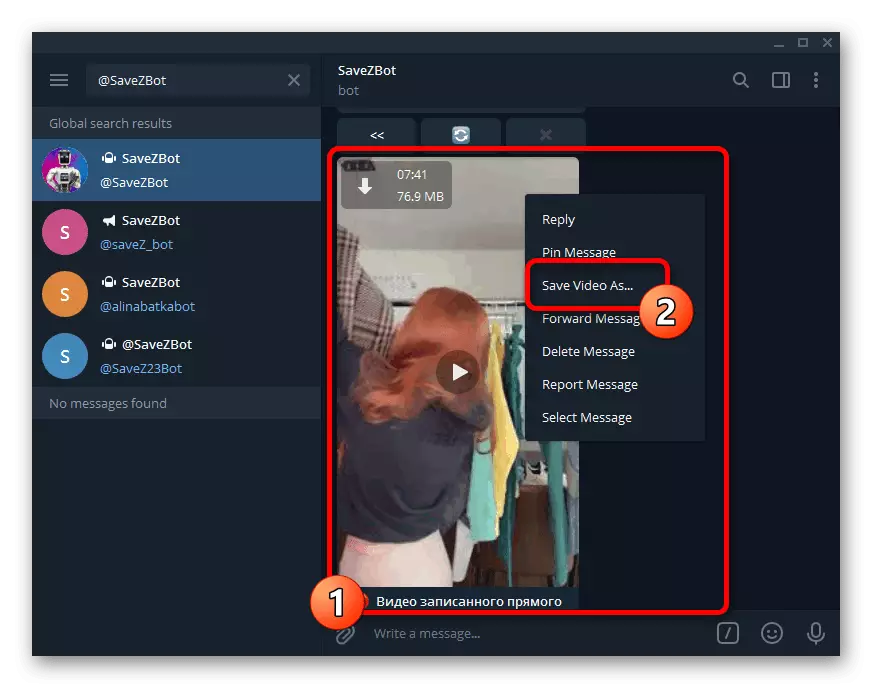
Виконується скачування за аналогією з будь-яким відео в Телеграма, за допомогою пункту «Save Video as» після натискання правої кнопки миші або значка з трьома крапками. Якість запису буде таке ж, як і в оригінальної трансляції.